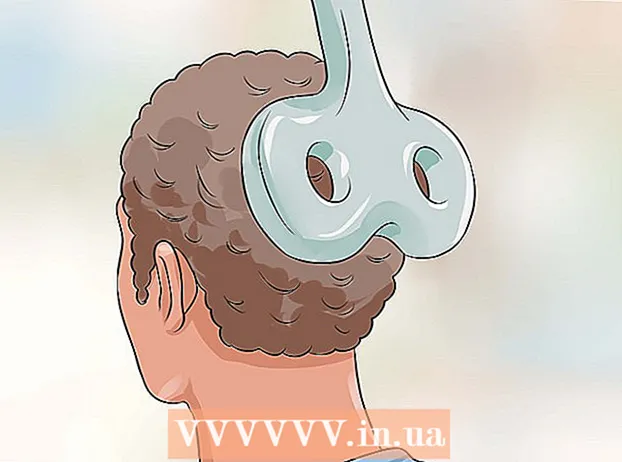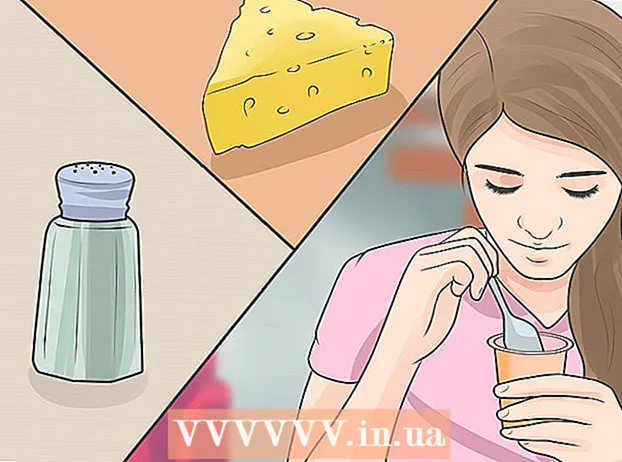Pengarang:
Roger Morrison
Tanggal Pembuatan:
17 September 2021
Tanggal Pembaruan:
1 Juli 2024
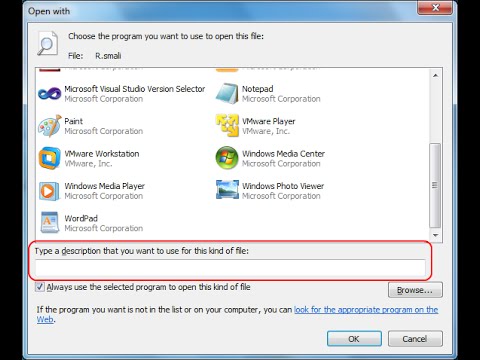
Isi
- Melangkah
- Metode 1 dari 2: Menggunakan Zamzar
- Metode 2 dari 2: Menggunakan Encryptomatic
- Tips
- Peringatan
Artikel wikiHow ini menjelaskan cara melihat berkas Outlook (MSG) di komputer tanpa Outlook.Ada sejumlah konverter file online berbeda yang dapat Anda gunakan untuk melihat dan mendownload file MSG dalam format PDF dan lampiran dari MSG.
Melangkah
Metode 1 dari 2: Menggunakan Zamzar
 Ketahui kapan harus menggunakan Zamzar. Jika Anda menginginkan versi PDF email Anda bersama dengan lampiran apa pun hingga batas Outlook 20 megabyte, Anda dapat menggunakan Zamzar untuk itu.
Ketahui kapan harus menggunakan Zamzar. Jika Anda menginginkan versi PDF email Anda bersama dengan lampiran apa pun hingga batas Outlook 20 megabyte, Anda dapat menggunakan Zamzar untuk itu. - Untuk Zamzar Anda memerlukan alamat email yang akan dikirimi tautan unduhan untuk email Anda dan semua lampirannya. Jika Anda tidak ingin memberikan alamat email, Anda dapat mencoba Enkripsi.
 Buka Zamzar. Buka https://www.zamzar.com/convert/msg-to-pdf dengan browser Anda.
Buka Zamzar. Buka https://www.zamzar.com/convert/msg-to-pdf dengan browser Anda.  klik Memilih file .... Anda dapat melihat ini di grup "Langkah 1" di tengah halaman. Jendela File Explorer (Windows) atau Finder (Mac) terbuka.
klik Memilih file .... Anda dapat melihat ini di grup "Langkah 1" di tengah halaman. Jendela File Explorer (Windows) atau Finder (Mac) terbuka.  Pilih file MSG Anda. Buka folder tempat Anda menyimpan file MSG dan klik file MSG untuk memilihnya.
Pilih file MSG Anda. Buka folder tempat Anda menyimpan file MSG dan klik file MSG untuk memilihnya.  klik Membuka. Anda dapat melihat ini di kanan bawah jendela. File MSG sekarang akan diunggah ke Zamzar.
klik Membuka. Anda dapat melihat ini di kanan bawah jendela. File MSG sekarang akan diunggah ke Zamzar.  Klik menu tarik-turun "Ubah file menjadi". Anda akan melihat opsi ini di kotak "Langkah 2". Menu drop-down akan muncul.
Klik menu tarik-turun "Ubah file menjadi". Anda akan melihat opsi ini di kotak "Langkah 2". Menu drop-down akan muncul.  klik PDF. Anda dapat melihat ini di bawah judul "Dokumen" di menu drop-down.
klik PDF. Anda dapat melihat ini di bawah judul "Dokumen" di menu drop-down.  Masukkan alamat email Anda. Masukkan alamat email aktif di bidang teks di bagian "Langkah 3".
Masukkan alamat email Anda. Masukkan alamat email aktif di bidang teks di bagian "Langkah 3".  klik Mualaf. Ini adalah kunci abu-abu di bagian "Langkah 4". Zamzar akan mulai mengubah file MSG Anda menjadi file PDF.
klik Mualaf. Ini adalah kunci abu-abu di bagian "Langkah 4". Zamzar akan mulai mengubah file MSG Anda menjadi file PDF.  Buka halaman file MSG yang telah dikonversi. Setelah file diubah, Zamzar akan mengirimi Anda email konfirmasi. Termasuk tautan ke halaman unduhan file MSG Anda:
Buka halaman file MSG yang telah dikonversi. Setelah file diubah, Zamzar akan mengirimi Anda email konfirmasi. Termasuk tautan ke halaman unduhan file MSG Anda: - Buka kotak masuk email Anda.
- Buka email "File Converted by Zamzar".
- Periksa juga folder Spam (dan folder Updates, jika tersedia) jika Anda belum menerima email dalam lima menit.
- Klik tautan panjang di bagian bawah email.
 Unduh PDF yang telah dikonversi. Klik pada tombol hijau Unduh sekarang di sebelah kanan file PDF. Nama file akan menjadi subjek email (seperti "halo") diikuti dengan ".pdf".
Unduh PDF yang telah dikonversi. Klik pada tombol hijau Unduh sekarang di sebelah kanan file PDF. Nama file akan menjadi subjek email (seperti "halo") diikuti dengan ".pdf".  Unduh lampiran apa pun. Jika Anda memiliki lampiran email, Anda dapat mengunduhnya dengan mengklik Unduh sekarang mengklik di sebelah kanan nama file (lampiran zip). Lampiran akan diunduh ke komputer Anda dalam folder zip.
Unduh lampiran apa pun. Jika Anda memiliki lampiran email, Anda dapat mengunduhnya dengan mengklik Unduh sekarang mengklik di sebelah kanan nama file (lampiran zip). Lampiran akan diunduh ke komputer Anda dalam folder zip. - Anda harus mengekstrak konten folder zip sebelum Anda dapat membuka atau melihat lampiran yang dilampirkan.
Metode 2 dari 2: Menggunakan Encryptomatic
 Ketahui kapan harus menggunakan Enkripsi. Jika Anda ingin melihat email tanpa mengunduhnya, Encryptomatic menawarkan opsi itu untuk email hingga delapan megabyte (termasuk lampiran). Jika email yang dimaksud berisi lampiran, Anda juga dapat mendownloadnya dari halaman tonton.
Ketahui kapan harus menggunakan Enkripsi. Jika Anda ingin melihat email tanpa mengunduhnya, Encryptomatic menawarkan opsi itu untuk email hingga delapan megabyte (termasuk lampiran). Jika email yang dimaksud berisi lampiran, Anda juga dapat mendownloadnya dari halaman tonton. - Cacat terbesar dari Encryptomatic adalah batas ukuran email. Jika Anda ingin mengunduh banyak lampiran dari file MSG Anda, Anda mungkin lebih baik menggunakan Zamzar.
 Buka Enkripsi. Menggunakan browser Anda, buka https://www.encryptomatic.com/viewer/ di komputer Anda.
Buka Enkripsi. Menggunakan browser Anda, buka https://www.encryptomatic.com/viewer/ di komputer Anda.  klik Pilih File. Tombol abu-abu ini berada di kiri atas halaman. Jendela File Explorer (Windows) atau jendela Finder (Mac) terbuka.
klik Pilih File. Tombol abu-abu ini berada di kiri atas halaman. Jendela File Explorer (Windows) atau jendela Finder (Mac) terbuka.  Pilih file MSG Anda. Buka folder tempat file MSG Anda berada dan klik sekali pada file MSG untuk memilihnya.
Pilih file MSG Anda. Buka folder tempat file MSG Anda berada dan klik sekali pada file MSG untuk memilihnya.  klik Membuka. Anda dapat melihat opsi ini di kanan bawah jendela. File MSG Anda akan diunggah ke Encryptomatic.
klik Membuka. Anda dapat melihat opsi ini di kanan bawah jendela. File MSG Anda akan diunggah ke Encryptomatic. - Anda akan melihat teks bertanda "File terlalu besar" di sisi kanan tombol Pilih File, maka Anda tidak dapat membuka file MSG di Encryptomatic. Dalam hal ini, coba Zamzar.
 klik Lihat. Ini adalah tombol biru di sebelah kanan tombol Pilih File. Ini akan membawa Anda ke halaman tonton.
klik Lihat. Ini adalah tombol biru di sebelah kanan tombol Pilih File. Ini akan membawa Anda ke halaman tonton.  Periksa email Anda. Gulir ke bawah ke bagian bawah halaman untuk melakukan ini. Anda akan melihat teks email serta semua gambar dan pemformatan di jendela ini.
Periksa email Anda. Gulir ke bawah ke bagian bawah halaman untuk melakukan ini. Anda akan melihat teks email serta semua gambar dan pemformatan di jendela ini.  Unduh lampiran apa pun. Jika email Anda berisi lampiran, Anda akan melihat nama lampiran di sebelah kanan heading "Attachments:" di tengah halaman. Mengklik nama lampiran akan mendownloadnya ke komputer Anda, tempat Anda dapat membuka file seperti biasa.
Unduh lampiran apa pun. Jika email Anda berisi lampiran, Anda akan melihat nama lampiran di sebelah kanan heading "Attachments:" di tengah halaman. Mengklik nama lampiran akan mendownloadnya ke komputer Anda, tempat Anda dapat membuka file seperti biasa.
Tips
- Jika Outlook diinstal di komputer Anda, Anda dapat membuka file MSG apa pun di Outlook dengan mengklik dua kali.
Peringatan
- Beberapa gambar atau pemformatan asli Anda dalam file MSG mungkin tidak tersimpan saat Anda mengunduhnya dari Zamzar.